Функциональные возможности типовой конфигурации «1С:Бухгалтерия проедприятия» версии ПРОФ позволяют вести учет от лица нескольких организаций (юр.лиц или ИП) в одной общей информационной базе, что позволяет использовать общие справочники и получать сводную аналитическую информацию сразу по нескольким организациям, входящим в группу компаний.
Естественно, что при этом возникает необходимость некоторым пользователям дать возможность работы от лица только одной или нескольких строго определенных организаций и ограничить доступ к данным других организаций.
В программах на технологической платформе 1С:Предприятие 8.3 данная задача решается с помощью механизма ограничения доступа данных на уровне записей RLS, что можно расшифровать как Record Level Security (безопасность на уровне записей) или Row Level Security (безопасность на уровне строк).
Раньше данный механизм приходилось встраивать в режиме конфигурирования с помощью программистов. В типовой конфигурации «1С:Бухгалтерия предприятия» редакции 3.0 функциональные возможности механизма ограничения доступа в разрезе организаций уже входит в типовой функционал и может быть включен и настроен обычным пользователем (с правами администратора) самостоятельно без помощи специалистов.
Создать и Настроить Учетные Записи Windows 10 / MoniVisor / Семейная Группа / Права пользователя
- Как настроить текст дополнительных условий печатной формы счета на оплату в типовой конфигурации 1С:Бухгалтерии 8 редакция 3.0
- Как включить пункт меню Все функции в программе 1С:Предприятие 8.3
- Как вернуться к стандартному макету печатной формы документа в типовой конфигурации 1С:Бухгалтерия предприятия ред.3.0
- Загрузка справочника номенклатуры в 1С:Бухгалтерия 8 ред.3.0 из прайс-листа в Excel
Рассмотрим настройку RLS на примере типовой конфигурации «1С:Бухгалтерия предприятия 8» редакции 3.0 (Интерфейс «Такси»).
Исходные данные.
Имеется информационная база, в которой ведется учет четырех организаций, из которых одно ИП и три ООО (см.рис.)
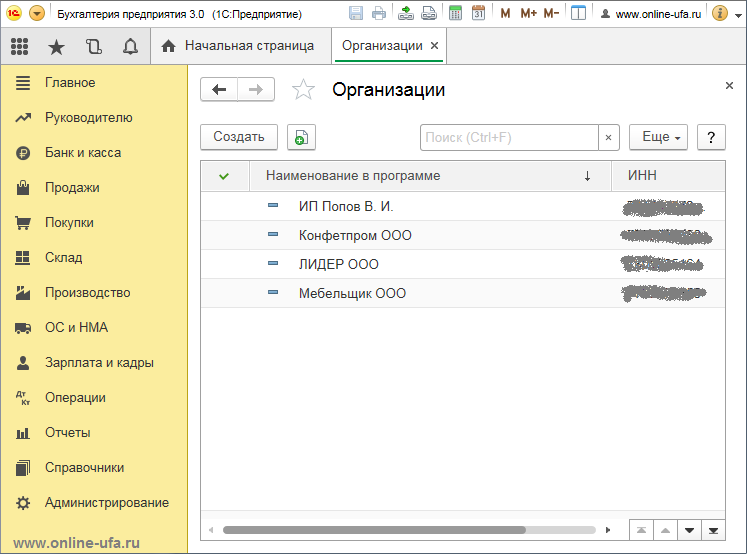
В данной информационной базе будут работать один Администратор и три пользователя: главный бухгалтер, один руководитель подразделения и менеджер по продажам.
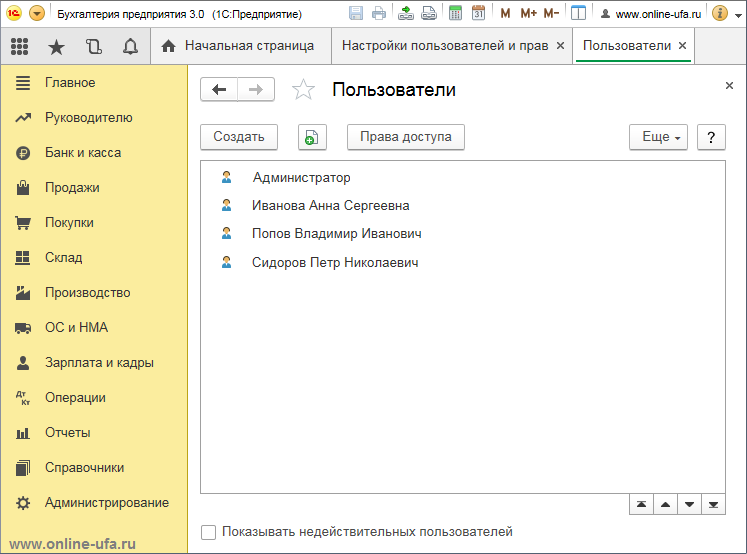
Необходимо настроить права пользователей следующим образом:
| Иванова Анна Сергеевна |
Главный бухгалтер |
Полный доступ ко всем документам всех организаций. |
| Попов Владимир Иванович |
Руководитель подразделения |
Полный доступ ко всем документам, но только одной организации ИП Попов В.И. |
| Сидоров Петр Николаевич |
Менеджер отдела продаж |
Доступ только к первичным документам отдела продаж (счет, накладная, сч-ф, УПД и т.п.) двух организаций: ООО «Лидер» и ООО «Мебельщик». |
Ограничение прав пользователей (Windows 10)
Настройка
Первым делом необходимо включить возможность ведения разграничения прав доступа по организациям. Для этого в разделе «Администрирование» выберите пункт «Настройка пользователей и прав»
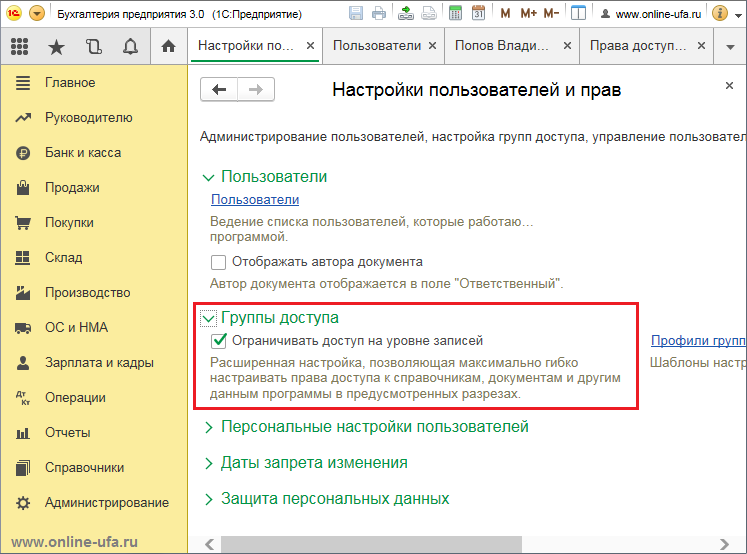
В открывшейся форме в подразделе «Группы доступа» поставьте «галку» напротив «Ограничивать доступ на уровне записей».
Обратите внимание, что включение данного механизма разграничения прав может привести к значительному снижению скорости работы системы (особенно, если она и до этого работала не быстро) и повышению требований к производительности используемого компьютерного и серверного оборудования.
Причиной снижения скорости работы является то, что к стандартным запросам при обращениях к данным добавляются дополнительные отборы и каждый раз, когда пользователь будет обращаться к каким-либо данным информационной базы, программа будет осуществлять дополнительную проверку.
Поэтому, прежде чем включать эту настройку, мы рекомендуем сначала проверить ее влияние на скорость работы программы на тестовой копии вашей информационной базы.
После этого в справочнике «Пользователи» выбираем пользователя, права которого будем настраивать и нажимаем кнопку «Права доступа».
Профиль «Администратора» дает возможность доступа ко всем данным всех организаций, дополнительная настройка прав администратора не требуется. В системе должен быть хоть один пользователь с правами администратора.
Сначала настроим права главного бухгалтера «Иванова Анна Сергеевна», которой необходимо предоставить полный доступ ко всем организациям.
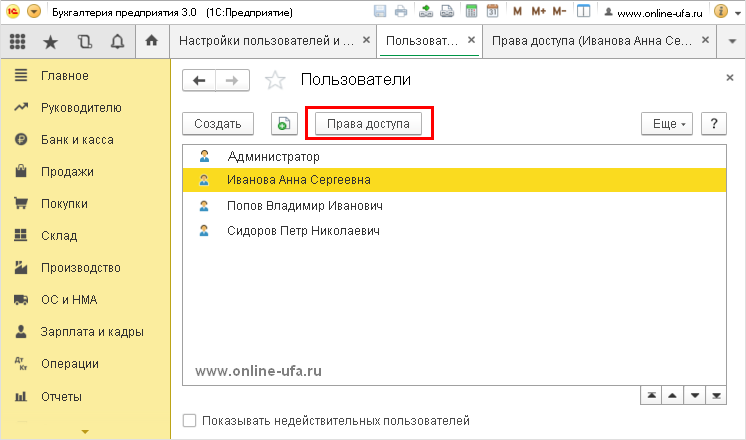
Откроется окно настройки прав.
Необходимо выбрать профиль пользователя «Главный бухгалтер».
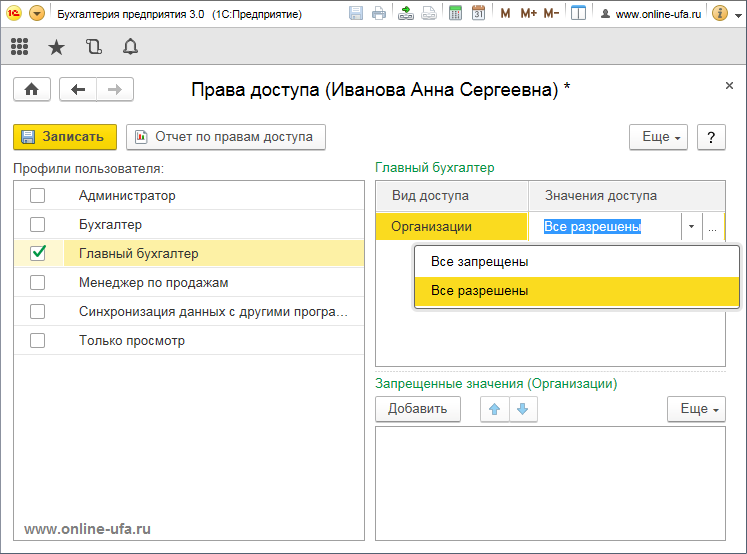
У главного бухгалтера должен быть полный доступ ко всем организациям, поэтому в правом окне колонке «Значение доступа» выбираем «Все разрешены».
Справедливости ради можно отметить, что «Главному бухгалтеру» можно было назначить права «Администратора» — это бы автоматически дало бы доступ к данным всех организаций, но тогда в интерфейсе у Главного бухгалтера также будут пункты администрирования системы.
Это можно сделать, если у нет отдельного администратора и его роль выполняет главбух, но не следует назначать одному пользователю более одной роли.
Если в конфигурации описано несколько ролей с ограничением доступа на уровне записей (RLS), то не рекомендуем назначать одному пользователю более одной такой роли (например, бухгалтер и кадровик), т.к. при выполнении всех запросов к их условиям будут добавляться условия обоих RLS с использованием логического ИЛИ, что может привести к снижению скорости обработки запроса и в итоге всей программы
Чтобы сохранить настройки нажимаем «Записать».
Если настройка производится в облачном сервисе «1С:Фреш», то при сохранении настроек программа может запросить подтверждение изменений прав доступа, для чего необходимо будет вести пароль пользователя, от лица которого производится настройка.
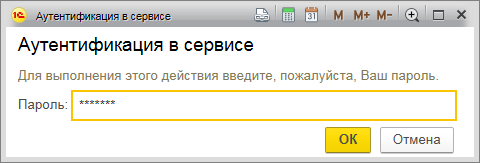
Следующий пользователь Попов Владимир Иванович, которому необходимо предоставить полный доступ к документам одной организации «ИП Попов В.И.».
Ограничение доступа к данным можно настроить двумя способами: по принципу «белого» или «черного списка», т.е. можно пользователю настроить доступ к списку разрешенных организаций и тогда пользователь будет иметь доступ к данным той организации, которая указана в этом списке или наоборот настроить список запрещенных организаций и тогда пользователь будет иметь доступ к данным всех организаций в информационной базе, кроме тех, которые указаны в данном списке.
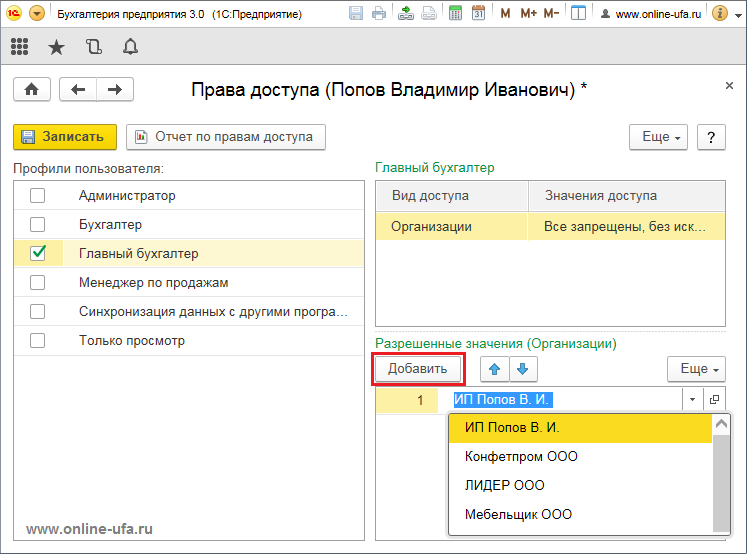
Выбираем профиль «Главный бухгалтер», в колонке «Вид доступа» в правом верхнем окне выбираем «Все запрещены». После этого в окне «Разрешенные значения» нажимаем кнопку «Добавить» и в выпадающем меню выбираем ИП Попов В.И.
Сохраняем настройки.
Переходим к настройке прав следующего пользователя Сидоров Петр Николаевич, которому необходимо предоставить доступ только к выписке первичных документов отдела продаж от лица только двух организаций: ООО «Лидер» и ООО «Мебельщик».
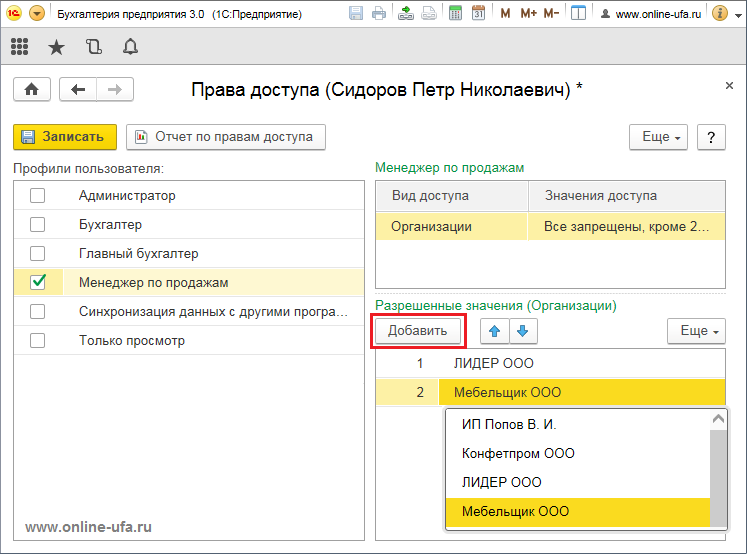
Выбираем профиль «Менеджер по продажам». Значение доступа выбираем «Все запрещены». В окне «Разрешенные значения» сначала выбираем ООО «Лидер», а потом еще раз нажитмаем кнопку добавить и выбираем вторую организацию ООО «Мебельщик».
Сохраняем настройки.
Компания «Онлайн», 2018
www.online-ufa.ru
Как оставить отзыв о данной статье
Если данная статья была для Вас полезной, то Вы можете поддержать авторов нашего сайта, оставив свой отзыв. Если у Вас установлен Яндекс.Браузер, то в правом верхнем углу браузера нажмите на кнопку отзывов.

Вы можете оценить сайт по пятибальной шкале, выбрав соответствующее количество звезд, а при желании написать несколько слов со своим мнением о данной статье.
Если же Яндекс.Браузер не установлен, то Вы можете оставить свой отзыв на странице нашей компании в сервисах Яндекс.Бизнес, Google Карты или Flamp.ru.
Подробная инструкция есть здесь.
Как в 1С:Бухгалтерия предприятия редакции 3.0 настроить права пользователей в разрезе организаций, Ограничение прав доступа пользователей на уровне записей к данным только одной организации в 1С:Бухгалтерии с помощью механизма RLS (Record Level Security), Пользователь должен видеть документы только своей организации в многофирменной информационной базе 1С:Бухгалтерии, Как в 1С:Бухгалтерии использовать механизм ограничения доступа на уровне записей (RLS – Record Level Securiy) для настройки прав пользователя к документам только одной организации? Настройка механизма разграничения прав на уровне записей RLS (Record Level Security) в 1С:Бухгалтерии 8.3, На предприятии в одной информационной базе конфигурации 1С:Бухгалтерия предприятия 3.0 ведется учет нескольких организаций и пользователям базы данных необходимо настроить доступ таким образом, чтобы каждый пользователь мог видеть документы только нужных организаций? Как в 1С:Бухгалтерии 8.3 разрешить пользователю доступ к данным только одной организации, Настройка системы RLS ограничения прав пользователя для доступа к документам только одной организации в конфигурации 1С:Бухгалтерия предприятия ред.3.0, Как настроить ограничение доступа на уровне записей RLS в типовой конфигурации 1С:Бухгалтерия 8.3, Ограничения доступа по организациям в 1С:Бухгалтерии 8.3. с помощью механизма RLS, Как в 1С:Бухгалтерии 8.3 настроить права доступа пользователю к данным только одной организации, Как в 1С:Бухгалтерии 8 скрыть организации для некоторых пользователей, Настройка системы RLS (Row Level Security — ограничение прав на уровне строк) в 1С:Бухгалтерия предприятия ред.3.0, Ограничение доступа к данным только одной организации у конкретного пользователя в 1С:Бухгалтерии 8.3, Как в типовой конфигурации 1С:Бухгалтерия предприятия редакции 3.0 настроить права доступа пользователей в разрезе организаций, Как включить возможность настройки ограничения доступа на уровне записей в типовой конфигурации 1С:Бухгалтерия предприятия ред.3.0, Как при многофирменном учете в 1С:Бухгалтерии разрешить пользователю доступ к документам только одной организации, Как в конфигурации 1С:Бухгалтерия предприятия 3.0 настроить права доступа пользователя к документам только одной организации, Настройка системы RLS (Record Level Security — ограничение прав на уровне записей) в конфигурации 1С:Бухгалтерия предприятия ред.3.0, Настройка механизмов RLS для ограничения пользователю прав доступа к данным только одной организации в конфигурации 1С:Бухгалтерия предприятия ред.3.0, Ограничение доступа к документам только одной организации у конкретного пользователя в 1С:Бухгалтерия предприятия 3.0, Как скрыть документы одной организации в общей базе 1С:Бухгалтерии для одного пользователя, В одной информационной базе 1С:Бухгалтерии ведется учет нескольких организаций, как настроить RLS чтобы пользователь мог видеть документы только своей организации? На предприятии в одной информационной базе 1С:Бухгалтерии ведется многофирменный учет и пользователям базы данных необходимо настроить доступ таким образом, чтобы каждый пользователь мог создавать, просматривать и редактировать документы только определенных организаций? Как в 1С:Бухгалтерии 8.3 с помощью механизма RLS (Record Level Security — ограничение прав на уровне записей) настроить ограничение видимости документов для конкретного пользователя в разрезе выбранных организаций?
Теги: Настройка RLS в 1С:Бухгалтерии 8.3, Как настроить ограничение прав на уровне записей в 1С БП 3.0
Источник: www.online-ufa.ru
Как сделать ограничение, чтобы пользователь мог пользоваться только одной программой? [Android]?
В идеале, чтобы пользователь мог запускать на устройстве только одну программу.
Или закрыть доступ в интернет всем, кроме этой программы, и удалить все развлечение, и запретить их ставить.
Или дать ограниченные права учетной записи и дать пользоваться только ей.
В общем, чтобы устройство использовали только для работы с этой одной единственной программой.
Я надеюсь, что кто-то уже сталкивался с подобным вопросом и знает как его решить =)
- Вопрос задан более трёх лет назад
- 12555 просмотров
Комментировать
Решения вопроса 0
Ответы на вопрос 8
Вам нужно смотреть в сторону Kiosk mode. Пишется программа, которая имеет полноэкранный режим, где можно прописать ссылки только на свой сайт и т.д. Но на 100% гарантировать нельзя. Опытный пользователь может найти лазейки.
Ответ написан более трёх лет назад
Нравится 1 1 комментарий
Если гуглить Kiosk mode, то первой ссылкой идет хабр. Второй же www.42gears.com/surelock/ Буду пробовать. Спасибо за подсказку =)

C# программист
Пользователю ограниченную учётку по самое не могу. Так же если дело в винде советую начать с замены в реестре shell с explorer на нужную программу и блоком диспетчера задач (через gpedit).
Ответ написан более трёх лет назад
Нравится 1 1 комментарий
Моя вина, я подумал, что если укажу хабы андроид и разработка под андроид, то не надо в теме указывать операционку)
можно поискать что-то с похожим функционалом
Ответ написан более трёх лет назад
Комментировать
Нравится 1 Комментировать
Ответ написан более трёх лет назад
Комментировать
Нравится 1 Комментировать
А кастомная прошивка не вариант?
Ответ написан более трёх лет назад
Нравится 1 2 комментария
вариант) ссылки на статьи или туториалы, пожалуйста.
А ещё была статья на Хабре. Может её автор вам сможет помочь! 🙂
оу! я писал такую утилиту. вешаете сервис на онбутлоадер и по таймеру проверяете, если ваш процесс не фореграунде — подкидываете в фореграунд. Все. При таймауте проверок в 200мс — выйти из киоска уже невозможно. Причем можете кастомно разрешить процессы, хомескрин например чтоб пользователь мог видеть сколько время и вашей аппой пользоваться)
Ответ написан более трёх лет назад
Нравится 1 1 комментарий
Ответ написан более трёх лет назад
Нравится 1 4 комментария
окей, приложение всегда в foregraund. как например настроить вайфай сеть? или еще какие-нибудь настройки на устройстве.
Очень просто, есть несколько вариантов, 1 из них даже закомментарен в сниппете выше, но он мне чем то не понравился в итоге и я просто написал свой менеджер вайфай сетей и встроил его в свое приложение.
Постольку поскольку следующий вопрос наверняка будет «Окей, но как тогда написать свой менеджер вайфай сетей» — отвечу сразу и на него:
Попробуйте написать вот этому чуваку freelansim.ru/freelancers/recoilme он пишет прекрасные приложения — и всего за 110000 руб/мес. Правда с понедельника он будет на Кубе, но 16 числа он обязательно вернется если конечно США таки не собьет самолет с этим придурком из ЦРУ
Спасибо, Вадим ) Желаю хорошо отдохнуть на Кубе )
Спасибо) Я даже вспомнил чем не понравился закомментаренный вариант выше) Дебилы вендоры типа LG помечают как системные приложения каких нить прдустановленных одноклассников. А нас совсем не устраивало что юзеры будут за наш счет в одноклассниках сидеть. Да и звонить друзьям в Украину не хотели давать.
Источник: qna.habr.com
Как ограничить пользователя в правах доступа
Гибкие настройки конфигурации пользователей в операционной системе Microsoft Windows позволяют решить задачу ограничения некоторых пользователей в правах доступа.

Статьи по теме:
- Как ограничить пользователя в правах доступа
- Как включить защиту от детей
- Как ограничить доступ к компьютеру
Инструкция
Нажмите кнопку «Пуск» для вызова главного меню операционной системы Microsoft Windows и перейдите в пункт «Панель управления» для выполнения операции ограничения пользователя в правах доступа.
Выберите пункт «Администрирование» и раскройте ссылку «Локальная политика безопасности».
Перейдите в раздел «Политики ограниченного использования программ» и выберите пункт «Дополнительные правила».
Вызовите контекстное меню выбранного элемента кликом правой кнопки мыши и укажите команду «Создать правило для хэша». Данное правило является универсальным и не зависит от места сохранения выбранного файла или его перемещений.
Нажмите кнопку «Обзор» в открывшемся диалоговом окне и укажите исполняемый файл приложения, подлежащего ограничению в доступе.
Примените флажок на поле «Не разрешено» в разделе «Безопасность» и закройте диалоговое окно.
Вернитесь в пункт «Политика ограниченного использования программ» и перейдите в раздел «Принудительный».
Укажите применение ограничений для всех пользователей, за исключением локальных администраторов компьютера и завершите работу приложения.
Вернитесь в главное меню «Пуск» и перейдите в пункт «Выполнить» для выполнения альтернативной операции ограничения пользователя в правах доступа.
Введите значение gpedit.msc в поле «Открыть» и нажмите кнопку OK для подтверждения выполнения команды запуска инструмента «Редактор групповых политик».
Перейдите в пункт «Конфигурация пользователя» и раскройте ссылку «Административные шаблоны».
Выберите пункт «Система» и укажите параметр «Выполнять только разрешенные приложения для Windows».
Выберите подлежащую запрету папку или файл и вызовите контекстное меню выбранного элемента кликом правой кнопки мыши для ограничения прав доступа к нему.
Укажите пункт «Свойства» и перейдите на вкладку «Безопасность» открывшегося диалогового окна.
Выберите подлежащую ограничению прав группу пользователей в верхнем окне вкладки и примените флажки на необходимых полях в нижнем окне вкладки.
Нажмите кнопку «Применить» для подтверждения выполнения команды.
- как огроничить пользователя на компютере
Совет полезен?
Статьи по теме:
- Как разграничить доступ
- Как создать ограниченную учетную запись
- Как запретить доступ в папке Windows
Добавить комментарий к статье
Похожие советы
- Как ограничить пользователя от сети
- Как ограничить доступ к компьютеру по сети
- Как ограничить права учетной записи
- Как назначить права доступа
- Как запретить доступ к программе
- Как изменить права доступа
- Как ограничить доступ к папкам
- Как ограничить учетную запись
- Как запретить доступ к папкам
- Как изменить права доступа к папке
- Как ограничить доступ к информации
- Как запретить другому пользователю доступ
- Как ограничить доступ просмотра
- Как ограничить удаленный доступ
- Как запретить доступ к компьютеру
- Как запретить доступ
- Как закрыть доступ к папкам
- Как ограничить доступ к моим файлам
- Как открыть вкладку «Безопасность»
- Как установить пароль на сетевые папки
- Как ограничить доступ к диску
Источник: www.kakprosto.ru